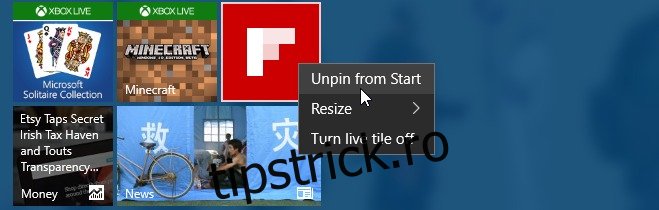În zilele care au precedat lansarea Windows 10, am analizat al naibii meniul Star. Pe măsură ce s-au adăugat caracteristici și au evoluat, am abordat modul de personalizare a diferitelor componente din meniul Start. Acum că Windows 10 este disponibil în versiunea stabilă (sau oarecum stabilă), știm sigur ce putem și ce nu putem adăuga la meniul Start. Aceasta este o postare cuprinzătoare care detaliază cum puteți adăuga și elimina diverse elemente din meniul Start.
Cuprins
Adăugați/Eliminați dalele aplicației
În mod implicit, meniul Start vine cu plăci fixate. Dacă nu doriți să apară o placă, faceți clic dreapta pe ea și selectați „Anulați fixarea de la început”.
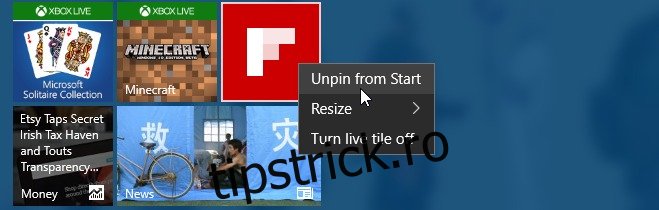
Pentru a fixa o aplicație în meniul Start, faceți clic dreapta pe ea fie din lista Toate aplicațiile, fie pe o comandă rapidă de pe desktop și selectați Fixați pentru a începe din meniul contextual.
Adăugați/Eliminați foldere
Faceți clic dreapta pe un dosar și selectați opțiunea Pin to Start. Pentru a-l elimina, faceți clic dreapta pe țiglă din meniul Start și selectați Unpin from Start.
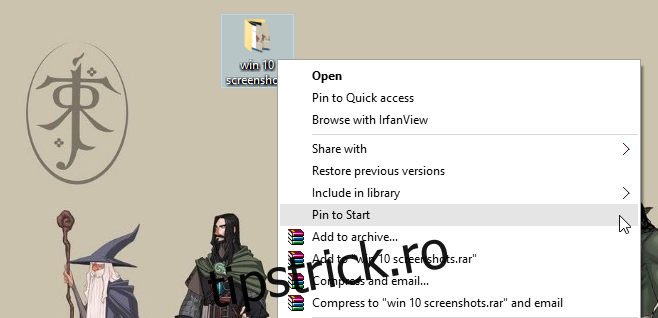
Adăugați/Eliminați melodii, albume sau liste de redare
Va trebui să utilizați aplicația Groove pentru a face acest lucru și am scris o scurtă postare despre asta aici: Fixați albumele și listele de redare preferate în meniul Start în Windows 10. Puteți reda un album, o melodie sau chiar o listă de redare doar făcând clic pe țiglă. Pentru a-l elimina, faceți clic dreapta pe țiglă și selectați opțiunea de deblocare.
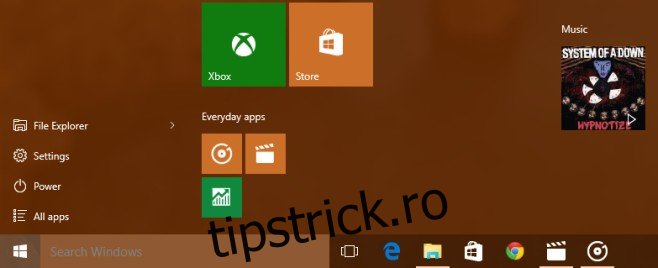
Adăugați/Eliminați biblioteci
Aceasta vă permite să adăugați linkuri către Documente, Imagini etc deasupra butonului de pornire. Pentru a adăuga aceste biblioteci și alte foldere, va trebui să accesați aplicația Setări. Citiți: Adăugați comenzi rapide la bibliotecile Windows în meniul Start din Windows 10.
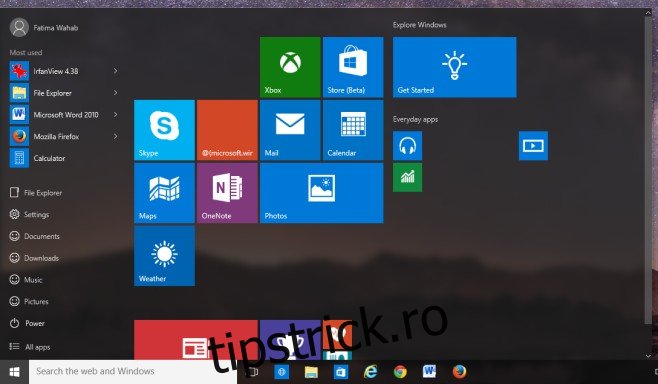
Adăugați piese de site
Această funcționalitate în prezent este legată de browserul Edge. Citiți: Fixați site-urile dvs. preferate în meniul Start din Windows 10. Captura de ecran de mai jos ilustrează cum să anulați fixarea unui site web fixat.
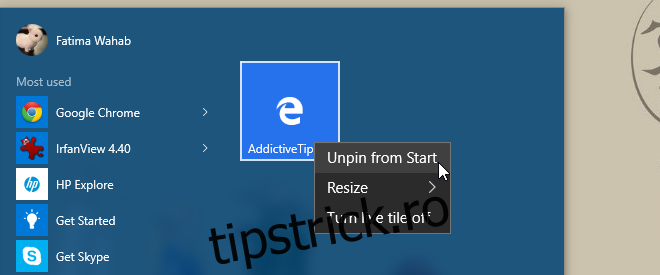
Redimensionați plăcile
Pentru a redimensiona o placă, faceți clic dreapta pe ea și, în opțiunea de meniu contextual Redimensionare, selectați una dintre dimensiunile disponibile.
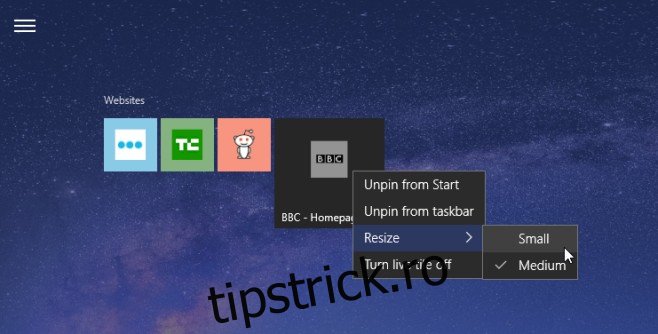
Dale de grup și denumirea grupurilor
Pentru a grupa piese, faceți clic pe ele și trageți-le într-o nouă poziție din meniul Start. Se lipesc de o grilă invizibilă și le poți organiza așa. Citiți: Cum să denumiți grupurile de aplicații în meniul Start din Windows 10.
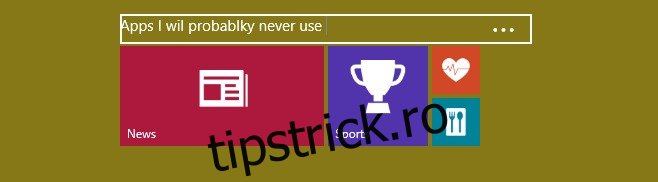
Trage si lasa
Veți fi surprins de câte lucruri puteți fixa în meniul Start prin simpla glisare și plasare.

Ne-a scăpat ceva? Spune-ne în comentarii.